在当今网络安全问题日益严峻的背景下,合理配置防火墙设置是保障个人笔记本电脑安全的有效手段之一。特别是对于防火墙中的白名单功能,用户可以精确控制允许进入...
2025-05-01 7 笔记本
在电脑硬件发展日益迅猛的今天,许多笔记本用户都希望自己的电脑能够通过升级配置来延长使用寿命,同时提升整体性能。但升级笔记本配置并非易事,需要根据自己的实际需求和笔记本的兼容性来决定升级内容。具体如何进行笔记本升级?升级步骤又是怎样的?升级后笔记本的性能是否会得到明显提升呢?本文将为您解答这些问题。
在进行笔记本升级之前,首先需要评估升级的必要性和可行性。并非所有的笔记本都适合升级,旧款笔记本的硬件接口可能无法配合最新硬件,或是升级后效能提升有限。
评估升级的必要性
1.明确使用目的:确定升级是为了更好地进行游戏、视频剪辑、编程等高负载任务,还是仅仅为了加快开机速度。
2.检查兼容性:在升级之前,需要检查笔记本硬件的兼容性,包括内存插槽、硬盘接口、显卡接口等。
3.考虑成本与效益:有时购买一台新的笔记本更经济,尤其是当升级成本接近或超过新机器价格时。
选择升级部件
1.升级内存(RAM):增加内存容量是提升笔记本运行流畅度的常见手段。
2.更换硬盘:将机械硬盘(HDD)升级到固态硬盘(SSD)可大幅提高读写速度。
3.升级显卡:对于游戏笔记本用户来说,升级显卡可获得更好的图形处理能力。
4.更换处理器:这通常是最复杂、成本最高的升级方式,适用于对性能有极高要求的用户。
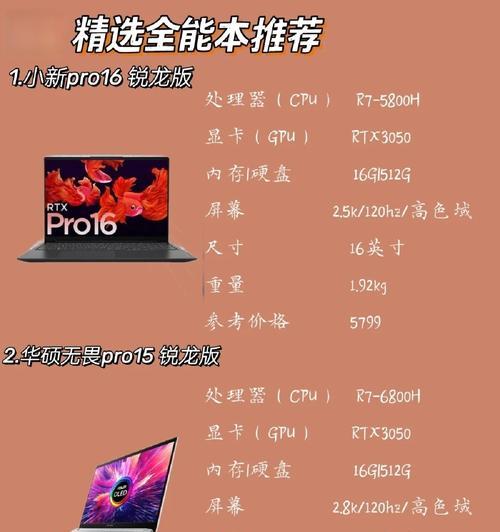
步骤一:准备升级工具与部件
工具:螺丝刀套装(根据笔记本螺丝类型选择)、防静电手环等。
部件:选购与笔记本兼容的升级部件。
步骤二:备份重要数据
在升级前,务必备份所有重要数据以防万一。升级过程中可能会因意外导致数据丢失。
步骤三:拆卸笔记本后盖
1.关闭笔记本,断开电源并取出电池。
2.找到并卸下笔记本背面的所有螺丝。
3.小心地使用塑料卡子或其他工具撬开后盖。
步骤四:检查并升级部件
1.升级内存:卸下内存插槽盖板,取下旧内存条并安装新内存条。
2.更换硬盘:关闭硬盘数据线和电源线,移除旧硬盘并安装新硬盘。
3.添加或更换固态硬盘:若原笔记本支持固态硬盘,则可以直接添加或替换。
4.考虑升级显卡和处理器:这部分升级较为复杂,建议寻求专业人士帮助。
步骤五:复原笔记本
在更换部件后,重新安装电池和后盖,确保所有螺丝都已紧固。
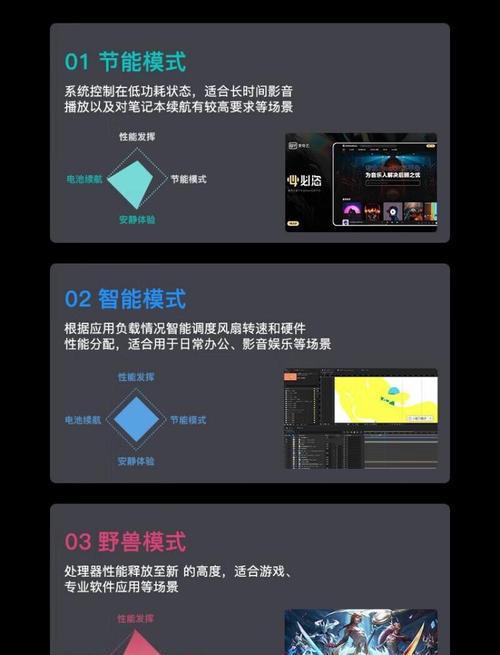
升级笔记本配置后,性能提升是否明显取决于升级了哪些部件以及升级前后的具体配置。一般来说:
升级内存和硬盘:这会显著提升笔记本的多任务处理能力以及系统和程序的启动速度。
升级显卡:游戏和专业图形软件表现会有显著提升。
更换处理器:处理器升级带来的性能提升是最为显著的,尤其是对于专业用户而言。
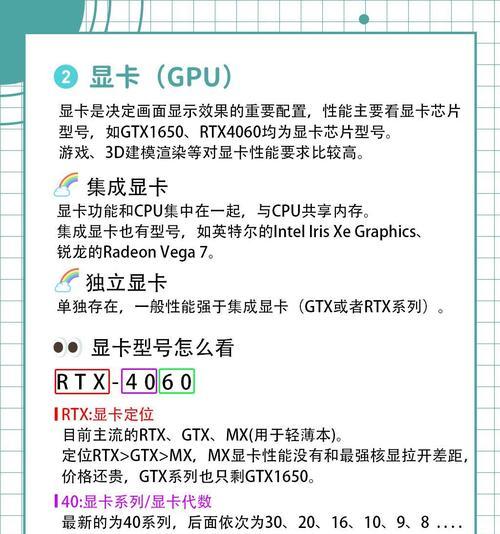
笔记本升级配置是一项需要仔细规划和谨慎执行的任务,合适的升级可以有效地提高笔记本的性能和使用寿命。根据本文的介绍,您应该能够对笔记本升级有一个全面的了解,并作出明智的决定。在升级过程中,务必谨记安全操作和数据备份的重要性。祝您升级顺利,享受更流畅高效的笔记本使用体验。
标签: 笔记本
版权声明:本文内容由互联网用户自发贡献,该文观点仅代表作者本人。本站仅提供信息存储空间服务,不拥有所有权,不承担相关法律责任。如发现本站有涉嫌抄袭侵权/违法违规的内容, 请发送邮件至 3561739510@qq.com 举报,一经查实,本站将立刻删除。
相关文章

在当今网络安全问题日益严峻的背景下,合理配置防火墙设置是保障个人笔记本电脑安全的有效手段之一。特别是对于防火墙中的白名单功能,用户可以精确控制允许进入...
2025-05-01 7 笔记本

在数字化时代背景下,战神笔记本以其强劲的性能和亲民的价格成为了许多玩家的心头好。然而,随着软件和游戏体积的日益庞大,硬盘空间不足成了不少用户面临的问题...
2025-04-25 26 笔记本

在使用笔记本电脑的过程中,您可能会遇到系统启动时遇到重启循环的问题,即电脑在启动过程中突然重启,并不断重复这个过程。这种情况通常被描述为“笔记本重启为...
2025-04-24 30 笔记本

随着数字技术的快速发展,用户对电脑性能的需求日益提高。联想Z580作为较早期推出的笔记本,虽然在当时具有一定的竞争力,但面对当今高性能需求的软件和游戏...
2025-04-24 26 笔记本

考研复习是每一个准备深造的学子必经的阶段,而使用手写笔记录笔记成为了现代学习中提高效率的重要工具。不过,在使用过程中难免会遇到一些问题。本文将为你详解...
2025-04-21 29 笔记本

随着技术的迅猛发展,笔记本电脑已成为我们生活中不可或缺的工具,不仅用于工作,也用于娱乐和学习。华为作为全球知名的科技企业,其产品以创新和高性价比著称。...
2025-04-21 32 笔记本